
- •3 Завдання до лабораторних робіт
- •3.1 Лабораторна робота № 1
- •1 Теоретические сведения
- •2 Ход работы
- •2.1 Создание базы данных
- •2.2 Регистрация базы данных
- •2.3 Подключение к базе данных
- •2.4 Удаление базы данных
- •2.5 Извлечение метаданных
- •2.6 Резервное копирование и восстановление
- •3 Задание
- •4 Отчет о выполнении работы
- •5 Контрольные вопросы
- •3.2 Лабораторна робота № 2
- •1 Теоретические сведения
- •1.1 Типы данных InterBase
- •2 Ход работы
- •3 Задание
- •4 Отчет о выполнении работы
- •5 Контрольные вопросы
- •3.3 Лабораторна робота № 3
- •1 Теоретические сведения
- •1.1 Таблицы (Tables)
- •1.2 Индексы
- •2 Ход работы
- •3 Задание
- •4 Отчет о выполнении работы
- •5 Контрольные вопросы
- •3.4 Лабораторная работа № 4
- •1 Теоретические сведения
- •1.2 Ограничение первичного ключа (Primary key)
- •1.2 Ограничения уникальности (Unique)
- •1.3 Ограничения внешнего ключа (Foreign keys)
- •1.4 Контрольные ограничения (Checks)
- •2 Ход работы
- •3 Задание
- •4 Отчет о выполнении работы
- •5 Контрольные вопросы
- •3.5 Лабораторная работа №5.
- •1 Теоретические сведения
- •1.1 Генераторы (Generators)
- •1.2 Бизнес-правила
- •1.3 Триггеры (Triggers)
- •2. Ход работы
- •3 Задание
- •4 Отчет о выполнении работы
- •5 Контрольные вопросы
- •3.6 Лабораторная работа №6
- •1 Теоретические сведения
- •1.1 Добавление новых данных
- •1.2 Удаление существующих данных
- •1.3 Обновление существующих данных
- •2. Ход работы
- •3. Задание
- •4. Отчет о выполнении работы
- •5. Контрольные вопросы
- •3.7 Лабораторная работа №7
- •1 Теоретические сведения
- •2. Ход работы
- •3. Задание
- •4. Отчет о выполнении работы
- •5. Контрольные вопросы
- •3.8 Лабораторная работа №8
- •1 Теоретические сведения
- •1.1 Представления (Views)
- •1.2 Модифицируемые представления
- •2 Ход работы
- •3 Задание
- •4 Отчет о выполнении работы
- •5 Контрольные вопросы
- •3.9 Лабораторная работа №9
- •1 Теоретические сведения
- •1.1 Хранимые процедуры (Procedures)
- •1.2 Виды хранимых процедур в InterBase
- •2 Ход работы
- •3 Задание
- •4. Отчет о выполнении работы
- •5. Контрольные вопросы
- •3.10 Лабораторная работа №10
- •1 Теоретические сведения
- •1.1 Функции пользователя (udFs)
3 Завдання до лабораторних робіт
3.1 Лабораторна робота № 1
Тема роботи: Операции с базой данных
Мета роботи: Изучить операции, проводимые с базами данных в целом. Получить навыки использования программы "IB Expert" для создания, удаления, регистрации, подключения, извлечения метаданных, резервного копирования и восстановления базы данных СУБД Firebird. Изучить SQL-операторы для создания, подключения и удаления базы данных.
1 Теоретические сведения
На сегодняшний день известно более двух десятков серверных СУБД, из которых наиболее популярными являются Oracle, Microsoft SQL Server, Informix, DB2, Sybase, InterBase, MySQL.
Говоря об InterBase, мы будем подразумевать семейство трех серверов – InterBase, Firebird и Yaffil, так как приемы работы с этими СУБД практически идентичны.
СУБД InterBase – это SQL-сервер реляционных баз данных, предназначенный для использования в приложениях с архитектурой клиент-сервер. Этот сервер обладает всеми характеристиками, обязательными для SQL-сервера баз данных, предъявляет минимальные требования к аппаратным средствам, обеспечивает легкость в администрировании, надежность и производительность, необходимую для создания современных информационных систем любого масштаба.
В InterBase база данных представляет собой один или несколько файлов, в которых хранятся данные пользователя и метаданные. Расширение этого файла может быть любым, но при выполнении лабораторных работ следует использовать расширение "*.gdb". Файл с базой данных представляет собой набор страниц одинакового размера. Размер страницы задается при создании базы данных и может быть изменен только при ее восстановлении из резервной копии. Чтение и запись данных в базе данных осуществляется постранично.
Сервер СУБД не имеет интерфейса пользователя и для выполнения операций с базой данных ему необходимо посылать команды с помощью какой-либо прикладной программы. Для выполнения операций с базой данных при проведении лабораторных работ предлагается использовать программу "IB Expert" (рис. 1), представляющую собой наиболее распространенное и удобное средство администрирования баз данных InterBase/Firebird/Yaffil.
Большинство действий с базой данной InterBase в программе IBExpert может быть осуществлено двумя способами: либо выполнением операторов языка SQL в окнах "Script Execute" (подключение к базе данных не обязательно) и "SQL Editor" (требуется подключение к базе данных), либо с использованием меню и диалоговых окон. В последнем случае операторы SQL, которые требуются для выполнения данного действия, будут сгенерированы и выполнены программой IBExpert автоматически.
Для открытия окон "Script Execute" и "SQL Editor" используются одноименные команды меню "Tools".
2 Ход работы
2.1 Создание базы данных
Для создания базы данных можно использовать один из двух способов:
1. Выполнить команду "DatabaseCreate Database..." в программе IBExpert, ввести параметры создаваемой базы данных в диалоговом окне "Create Database" (рисунок 1.1) и нажать кнопку [OK].
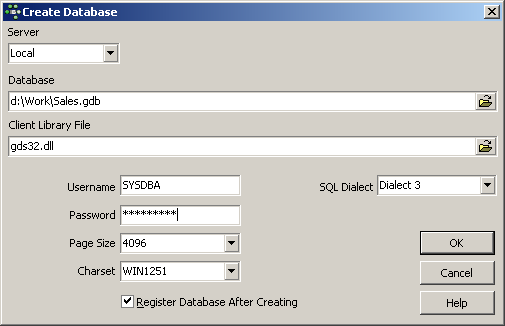
Рисунок 1.1 – Диалоговое окно создания базы данных
2. Выполнить в программе IBExpert команду "ToolsScript Executive", затем ввести команды, создающие базу данных в окне "Script Execute" (рисунок 1.2) и нажать кнопку [Run Script] (F9).
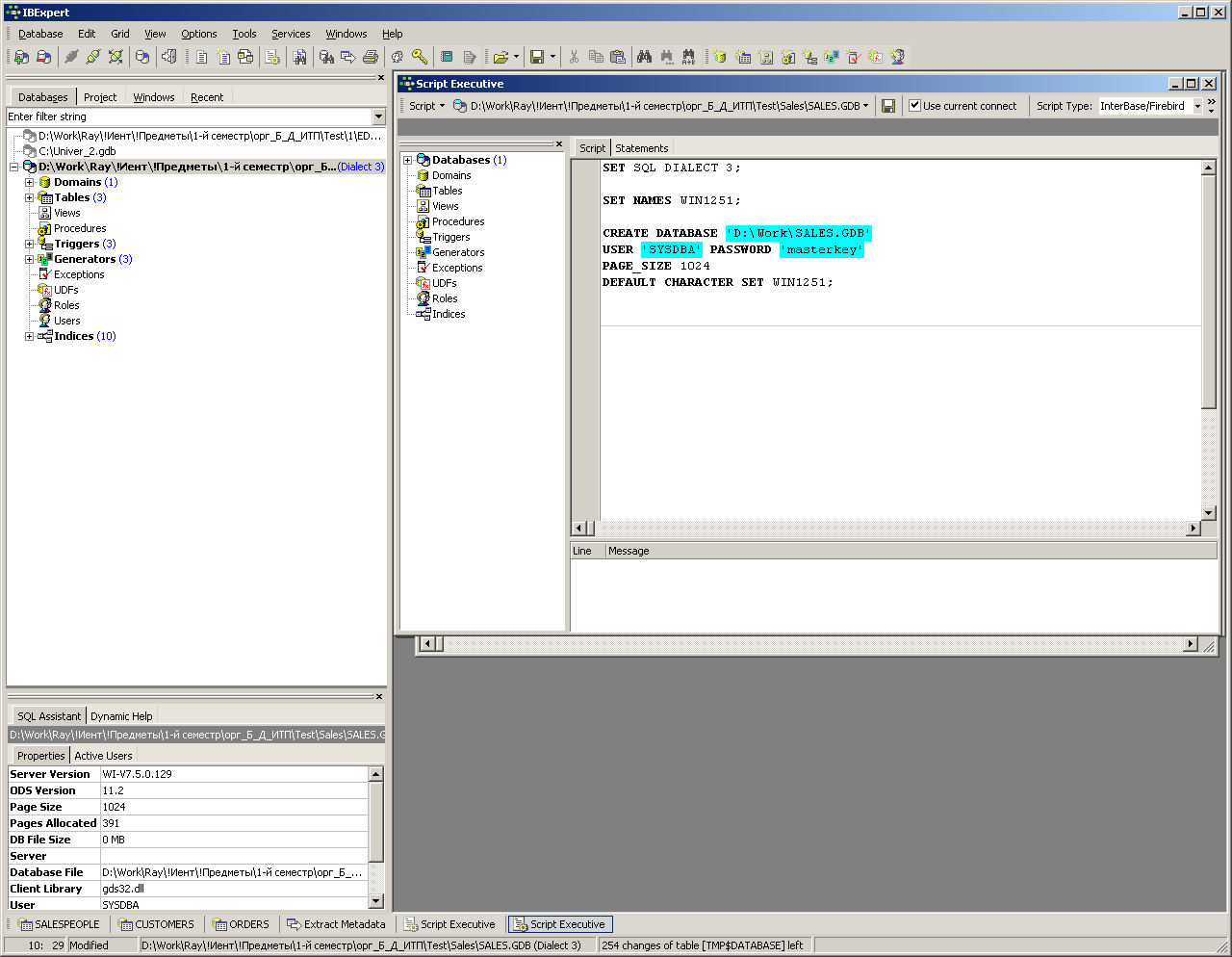
Рисунок 1.2 – Окно выполнения сценария создания базы данных
В окне "Create Database" требуется ввести следующие параметры:
1. В поле "Server" необходимо выбрать тип подключения к серверу. Подключение может быть локальным или удаленным.
2. Ввести имя сервера в поле "Server Name". Представляет собой название компьютера в сети, на котором установлен сервер СУБД. Если сервер установлен на том же компьютере, где сейчас работает пользователь, то в качестве имени компьютера используется localhost.
3. В поле "Protocol" выбрать сетевой протокол TCP/IP, который будет использоваться для подключения к серверу. (пункты 2 и 3 выполняются в случае удаленного подключения).
4. В поле "Database" вводится путь и имя файла базы данных на том компьютере, где она будет находиться. В примере база данных создается на локальном компьютере в папке d:\work. Файл базы данных – Sales.gdb.
5. В полях "Username" и "Password" ввести имя и пароль пользователя, зарегистрированного на сервере (по умолчанию – «SYSDBA» и «masterkey» соответственно).
6. В поле "Page Size" выбрать размер страницы базы данных. Файл базы данных разбивается на страницы фиксированного размера и все обращения к диску InterBase выполняет постранично. Этот размер влияет на эффективность работы сервера InterBase с базой данных.
7. В поле "Charset" выбрать кодировку по умолчанию для текстовых полей. Для использования символов латинского и русского алфавита это кодировка Win1251.
8. Выбрать в поле "SQL Dialect" используемый диалект базы данных. В диалекте 3 в отличие от диалекта 1 используется расширенный набор типов данных, различается регистр идентификаторов, записанных в двойных кавычках, а также не поддерживается неявное приведение типов данных.
9. Чтобы сразу зарегистрировать созданную базу данных в программе IBExpert, установить флажок "Register Database After Creating".
После нажатия на кнопку [OK] программа "IB Expert" сгенерирует необходимый SQL-код для создания базы данных с теми свойствами, которые указаны в этом диалоговом окне и передаст его серверу СУБД для выполнения. Пример этих операторов приведен на рисунке 1.2. Если параметры введены правильно, база данных будет создана.
Содержащиеся в сценарии операторы отделяются друг от друга символом ";". Сценарий может содержать поясняющие комментарии двух видов: многострочный комментарий (начинается символами "/*" и заканчивается символами "*/") и однострочный комментарий, который начинается символами "--" и продолжается до конца строки.
Если при создании базы данных выбрать опцию "Register Database After Creating", то после создания базы данных откроется диалог регистрации базы данных (рисунок 1.3), в котором все необходимые поля уже будут заполнены. Для регистрации базы данных достаточно просто нажать кнопку [Register].
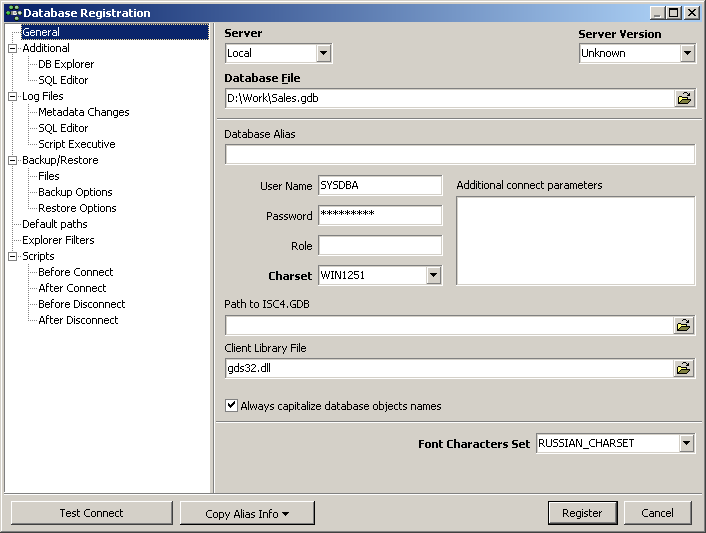
Рисунок 1.3 – Окно регистрации базы данных в программе IBExpert
При создании базы данных возможны следующие типичные ошибки:
1. На целевом компьютере не запущен или не установлен сервер СУБД – т.е. выполнять команду создания базы данных просто некому.
2. На целевом компьютере нет каталога, в котором предполагается создать базу данных.
3. Файл, в котором должна будет находиться база данных на сервере, уже существует.
